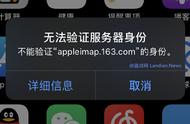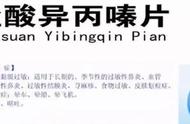昨天介绍了如何使用你的 Mac、iPad 或 iPod touch 拨打和接听电话。今天分享如何将 iPhone 中的短信/彩信转发到 iPad、iPod touch 或 Mac。
借助苹果信息转发功能,在 iPhone 上发送和接收的短信/彩信可以显示在你的的 Mac、iPad 和 iPod touch 上,然后,你可以从所需的苹果设备继续信息对话。
最重要的是,对于需要经常使用验证码登录的用户(比如说我)来说,这个信息转发功能可以说是福音了。
设置信息转发功能:1.在您的 iPhone、iPad 或 iPod touch 上,前往“设置”>“信息”>“发送与接收”。在您的 Mac 上,打开“信息”,选取“信息”>“偏好设置”,然后点按“iMessage 信息”。确保已在所有设备上使用同一 Apple ID 登录 iMessage 信息。
2.在您的 iPhone 上,前往“设置”>“信息”>“信息转发”。

3.选取哪些设备可以发送和接收来自 iPhone 的信息。如果没有为自己的 Apple ID 启用双重认证,则你的其他所有设备上将显示一个验证码:在 iPhone 上输入这个代码。

注:
-只要你的 iPhone 已开机并已连接到 Wi-Fi 或蜂窝网络,就可在已添加的设备上发送和接收新短信/彩信。
-iCloud 现在能够让你的全部信息历史记录保持更新,并且可供在你的所有苹果设备上查看,即使在设置新设备时也是如此。
-如果你的 iPhone 上没有“信息转发”设置,前往“设置”>“信息”,关闭“iMessage 信息”后再打开,轻点“发送与接收”,轻点“使用 Apple ID 登录 iMessage 信息”,然后使用其他设备上所用的同一 Apple ID 登录即可。
关于 iPhone 中的 iMessage 信息和短信/彩信的区别:
-iPhone 发送一条短信或彩信时,这条信息将显示为绿色气泡,而发送 iMessages 信息显示为蓝色气泡。
-iMessage 信息是通过 Wi-Fi 或蜂窝数据网络发送到另一台 iPhone、iPad、iPod touch 或 Mac 的文本、照片或视频。这些信息通常会加密并出现在蓝色文本气泡中。要打开或关闭 iMessage 信息,请前往“设置”>“信息”。
-如果没有使用 iMessage 信息,可以使用短信或彩信。这些信息是发送到其他手机或其他 iPhone、iPad 或 iPod touch 的文本和照片。短信/彩信信息不会加密,并会出现在设备上的绿色文本气泡中。

借助“连续互通”,在苹果设备之间实现无缝衔接。让你在 Mac、iPod、iPad 和 Apple Watch 中自由接收你的短信验证码。
©️ 我是方鸿渐 | 原创文章 | 仅代表个人观点。
如果你喜欢这篇文章,欢迎点赞、收藏、关注。